L'iPad supporta il formato video MP4, purché sia codificato secondo le specifiche di Apple. Per guardare un video online o tramite un'app, tocca semplicemente Giocare a pulsante. Per riprodurre i video MP4 archiviati sul computer, trasferiscili su iTunes e sincronizzali sull'iPad, così potrai guardarli nell'app Video del dispositivo.
Trasferisci file MP4 su iTunes
Passo 1
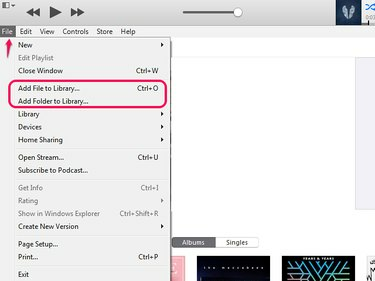
Credito immagine: Immagine per gentile concessione di Apple
Apri il File scheda. Selezionare Aggiungi file alla libreria per aggiungere un singolo file MP4; se hai una cartella di video da importare, seleziona Aggiungi cartella alla libreria.
Video del giorno
Consiglio
Puoi anche aprire Esplora file per aggiungere file premendo Ctrl-oh.
Passo 2
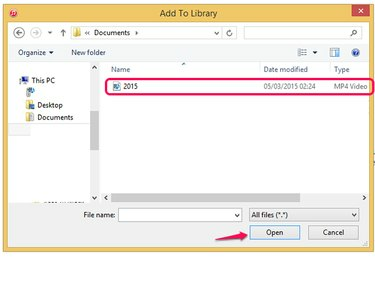
Credito immagine: Immagine per gentile concessione di Microsoft
Individua il file o la cartella video nel Aggiungi alla libreria Finestra Esplora file e selezionalo. Selezionare Aprire per trasferire l'MP4 su iTunes.
Passaggio 3

Credito immagine: Immagine per gentile concessione di Apple
Verifica che il file sia stato importato. Seleziona il Film pulsante per vedere filmati MP4 e home video; seleziona il Spettacoli televisivi pulsante per i programmi TV. I video musicali in genere vanno nella categoria Musica.
Consiglio
Se iTunes memorizza il file nella categoria sbagliata, modifica le sue impostazioni per spostarlo in quella corretta. Fare clic con il pulsante destro del mouse sul video e selezionare Ottenere informazioni. Aprire Opzioni e scegli una nuova classificazione dal Tipo di supporto scatola. Selezionare ok per spostare il video.
Avvertimento
Se un video non viene trasferito su iTunes, la sua codifica potrebbe non soddisfare gli standard Apple e potrebbe essere necessario utilizzare un'app di terze parti per convertire il file. Se non sei sicuro delle specifiche tecniche per i video sul tuo iPad, dai un'occhiata su Apple's Specifiche tecniche pagina.
Aggiungi l'MP4 all'iPad
Passo 1
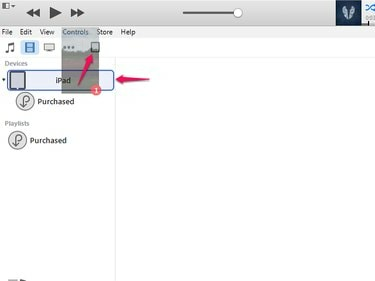
Credito immagine: Immagine per gentile concessione di Apple
Collega l'iPad a iTunes. Vai al video MP4 che desideri trasferire e trascinalo verso l'icona dell'iPad. Questo apre un menu sulla sinistra dello schermo. Tieni il video sopra il nome dell'iPad nell'area Dispositivi fino a quando non viene evidenziato in blu, quindi rilascialo per aggiungerlo al dispositivo.
Passo 2
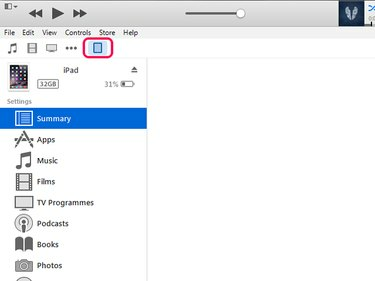
Credito immagine: Immagine per gentile concessione di Apple
Seleziona il L'icona dell'iPad per aprire il suo menu.
Passaggio 3
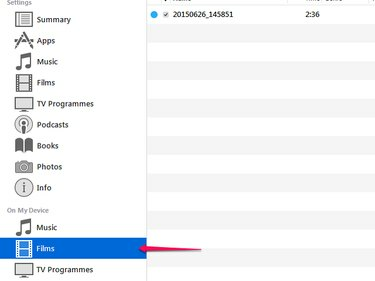
Credito immagine: Immagine per gentile concessione di Apple
Seleziona la posizione del video dalle opzioni nel Sul mio dispositivo area per verificare che il video sia stato trasferito.
Consiglio
- Se il video non si sincronizza automaticamente con l'iPad, seleziona Sincronizza pulsante sulla schermata del menu dell'iPad.
- A volte, un MP4 viene trasferito su iTunes ma non si sincronizzerà con l'iPad, poiché il suo formato potrebbe non essere compatibile con le specifiche dell'iPad. Seleziona il video in iTunes e apri il File scheda. Selezionare Crea nuova versione poi Crea la versione per iPad o Apple TV. Questo converte il video nelle specifiche dell'iPad, permettendoti di trasferirlo sul dispositivo. Se ritieni che la conversione influisca sulla qualità del video, potrebbe essere meglio utilizzare un'app di terze parti per convertirlo.
- Puoi anche configurare iTunes per sincronizza automaticamente i file sull'iPad.
- Puoi anche scarica i video MP4 che hai acquistato da iTunes in passato dal tuo iPad senza utilizzare iTunes.
Riproduci l'MP4 sull'iPad
Passo 1

Credito immagine: Immagine per gentile concessione di Apple
Rubinetto Video sulla schermata Home dell'iPad per aprire l'app.
Passo 2
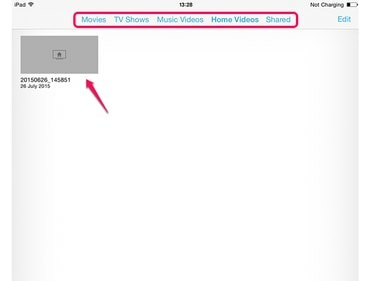
Credito immagine: Immagine per gentile concessione di Apple
Trova il video in Film, programmi TV, video musicali o condivisi, a seconda del tipo. Tocca il video per aprirlo, quindi tocca Giocare a per guardarlo.
Consiglio
- I video degli album musicali possono anche essere archiviati nell'app Musica dell'iPad. Per riprodurre un video in Musica, aprilo e tocca Giocare a.
- Se un video nell'app Musica non viene visualizzato nell'app Video, trasferiscilo in modo da poterlo guardare offline. Seleziona il video e tocca l'icona con tre punti rossi. Selezionare Rendi disponibile offline per copiare il file.




